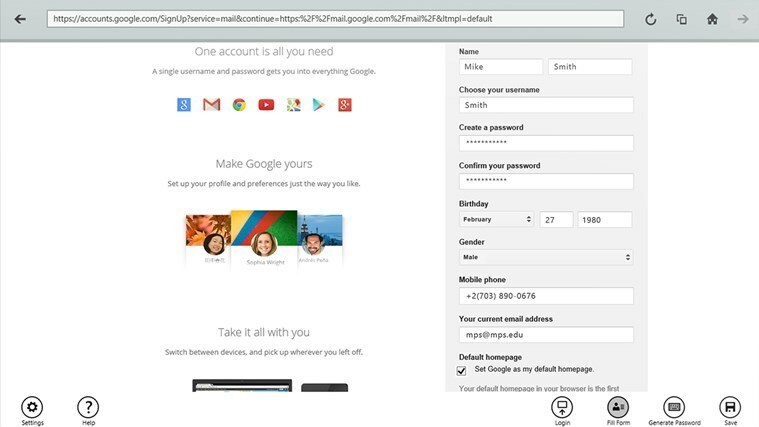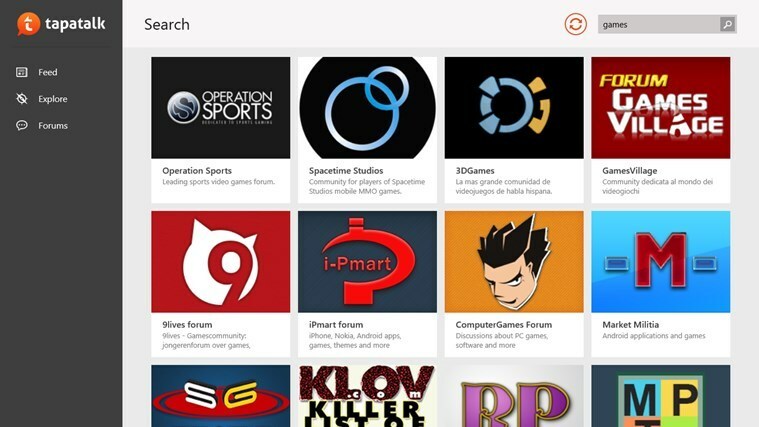- Microsoft OneNote menawarkan banyak cara untuk mengembalikan catatan yang dihapus di jendela 10.
- Dalam artikel ini, kita jelajahi tiga cara untuk memulihkan file OneNote yang dihapus dari komputer Anda.
- Jelajahi kami yang berdedikasi Bagian Aplikasi Windows 10 untuk menemukan lebih aplikasi produktivitas seperti OneNote.
- Berminat lebih alat pemulihan? Lihat berdedikasi kami Pusat pemulihan datauntuk informasi lebih lanjut tentang topik ini.
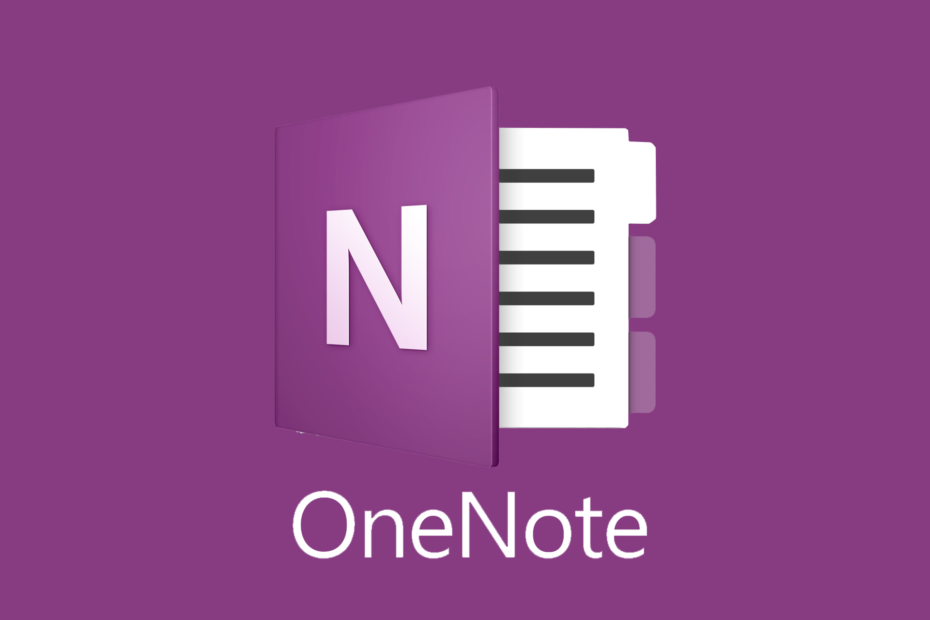
Perangkat lunak ini akan menjaga driver Anda tetap aktif dan berjalan, sehingga menjaga Anda tetap aman dari kesalahan umum komputer dan kegagalan perangkat keras. Periksa semua driver Anda sekarang dalam 3 langkah mudah:
- Unduh DriverFix (file unduhan terverifikasi).
- Klik Mulai Pindai untuk menemukan semua driver yang bermasalah.
- Klik Perbarui Driver untuk mendapatkan versi baru dan menghindari kegagalan fungsi sistem.
- DriverFix telah diunduh oleh 0 pembaca bulan ini.
Microsoft OneNote adalah aplikasi pencatat dan memungkinkan Anda merencanakan acara dan buat daftar tugas. Namun, jika Anda baru-baru ini kehilangan catatan yang sedang Anda kerjakan atau memiliki beberapa informasi penting, Anda mungkin masih beruntung dan dapat memulihkan file OneNote yang dihapus.
Anda dapat memulihkan file OneNote yang dihapus menggunakan cadangan di komputer atau buku catatan Anda di OneDrive. Jika tidak, ada perangkat lunak pemulihan data pihak ketiga yang dapat membantu Anda memulihkan file yang terhapus dengan mudah.
Pada artikel ini, kami menunjukkan kepada Anda cara terbaik untuk memulihkan file OneNote yang dihapus di Windows 10.
Bagaimana cara memulihkan file OneNote yang dihapus?
1. Pulihkan dari aplikasi OneNote
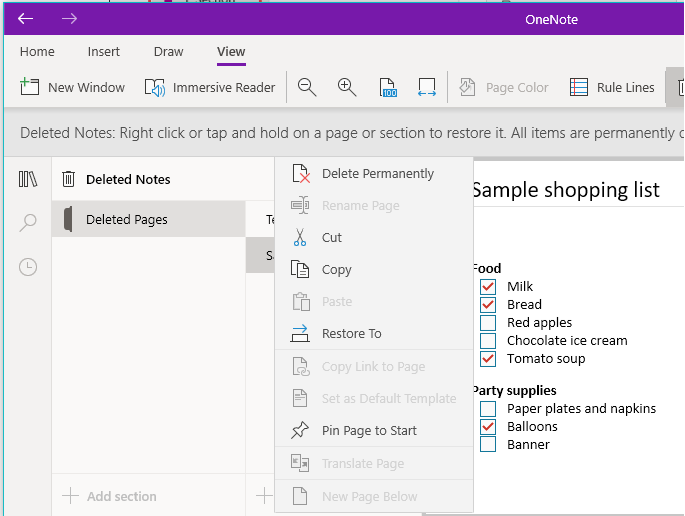
- Luncurkan desktop OneNote di PC Anda.
- Klik Melihat tab dari bilah alat. Pastikan OneNote dalam mode layar penuh.
- Klik pada Catatan yang Dihapus tombol. Ini akan menampilkan semua catatan yang dihapus di 60 hari terakhir.
- Buka daftar catatan yang dihapus untuk menemukan catatan yang ingin Anda pulihkan.
- Klik kanan dan pilih Mengembalikanuntuk.
- Selanjutnya, pilih tempat Anda ingin memindahkan dan memulihkan catatan.
OneNote 2016
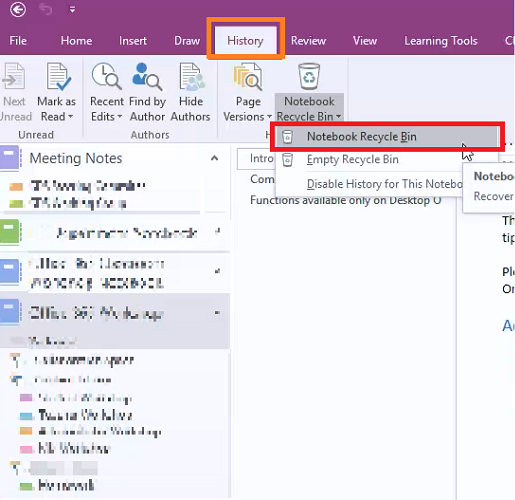
- Luncurkan aplikasi OneNote 2016 di PC Anda.
- Buka Sejarah tab dari bilah alat.
- Buka Dihapushalaman tab. Ini akan menampilkan semua catatan yang dihapus dalam 60 hari terakhir.
- Klik kanan pada catatan yang ingin Anda pulihkan dan pilih Pindahkan atau Salin.
- Pilih yang diinginkan Buku catatan untuk mengembalikan catatan yang dihapus.
Seperti yang disebutkan sebelumnya, Anda hanya dapat memulihkan catatan yang dihapus dalam 60 hari terakhir. Selain itu, catatan harus telah dihapus dari aplikasi atau desktop OneNote.
2. Gunakan Pemulihan Data Stellar
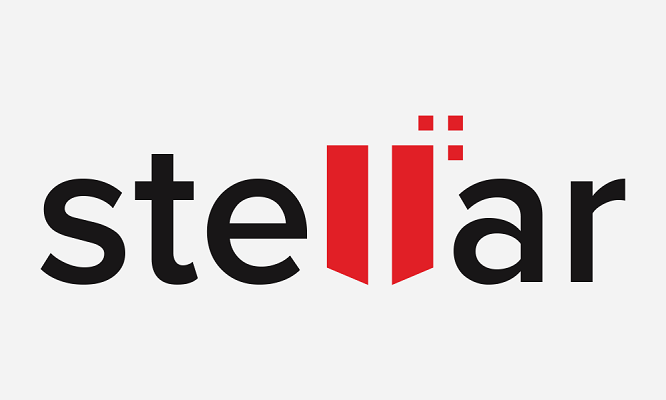
Stellar Data Recovery adalah alat pemulihan file yang populer, cepat, dan sangat dapat disesuaikan yang dapat digunakan untuk memulihkan file OneNote yang dihapus.
Alat ini akan menampilkan semua file yang dipulihkan di jendela pratinjau. Meskipun untuk memulihkan file, Anda memerlukan salinan Stellar Data Recovery yang berlisensi.
Banyak pengguna tidak tahu seberapa berguna alat ini sebenarnya. Jangan menjadi salah satu dari mereka dan baca kami ulasan Pemulihan Data Stellar yang rumit untuk mengetahui apakah itu bernilai uang atau tidak.
Stellar Data Recovery memungkinkan pengguna untuk memulihkan file yang terhapus, hilang, dan tidak tersedia dari hampir semua perangkat penyimpanan termasuk SSD, hard drive eksternal, penyimpanan USB, serta ponsel cerdas Anda.
Terlepas dari fitur pemulihan, ia juga dilengkapi dengan alat untuk membuat media pemulihan yang dapat di-boot, memperbaiki video dan foto yang rusak, pemulihan dari drive terenkripsi serta pemulihan serangan tingkat lanjut.
- Memungkinkan Anda memulihkan dokumen yang hilang atau terhapus, file data email, video, dan foto
- Ambil data dari PC, laptop, USB flash drive, dan hard drive
- Pulihkan file yang hilang karena pemformatan drive atau kerusakan
Kami menyarankan Anda untuk mengunduh dan memindai penyimpanan Anda dengan alat Pemulihan Data Stellar. Jika file Anda yang terhapus muncul di hasil pindaian, Anda dapat membeli lisensi untuk memulihkan file.

Pemulihan Data Bintang
Apakah Anda ingin memulihkan file OneNote yang hilang dengan mudah? Coba saja opsi perangkat lunak yang kuat ini!
Kunjungi situs web
3. Cari cadangan di komputer Anda
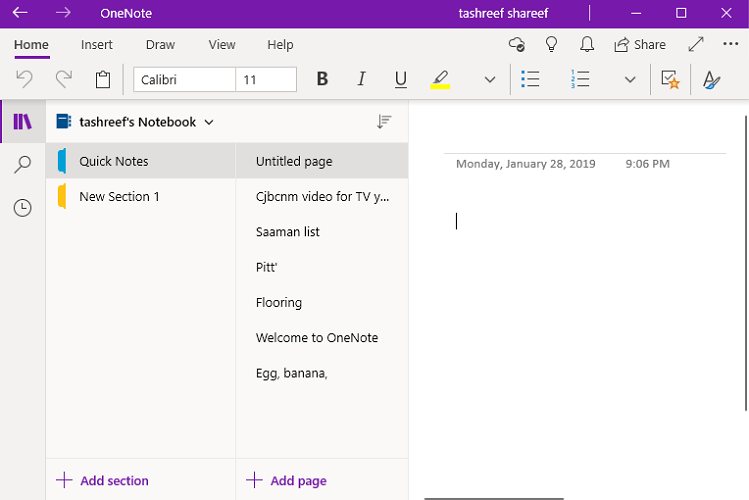
- Buka Buku Catatan tempat Anda kehilangan catatan terbaru.
- Pergi ke Mengajukan, klik Info, dan pilih Buka Cadangan.
- Dalam Buka Cadangan kotak dialog, perhatikan nama folder yang muncul. Setiap folder mewakili buku catatan OneNote yang disimpan di komputer Anda.
- Selanjutnya, klik dua kali pada folder buku catatan yang ingin Anda buka.
- Pilih file cadangan untuk bagian buku catatan yang Anda inginkan, dan pilih Buka.
- Jika catatan Anda yang dihapus termasuk dalam bagian atau halaman cadangan, klik kanan dan pilih Pindahkan atau Salin.
Cadangkan file OneNote Anda
Itu selalu merupakan ide yang baik untuk mencadangkan catatan OneNote Anda, terutama saat Anda membagikannya dengan pengguna atau kolaborator lain. Anda dapat mengubah Opsi OneNote untuk mengubah Simpan & Cadangkan pilihan.
Anda dapat memulihkan file OneNote yang dihapus dari aplikasi desktop OneNote menggunakan tab Dihapus. Namun, jika itu tidak berhasil, Anda dapat menggunakan perangkat lunak pemulihan pihak ketiga seperti Stellar untuk memulihkan file yang dihapus.